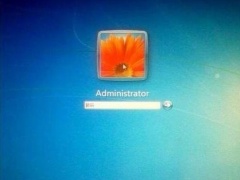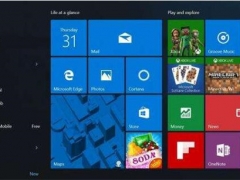win8资源管理器中功能区快捷键显示应用技巧
教程之家
Win10
win8的改变真的是太大了,它不仅用开始屏幕取代了原来开始菜单的功能,预设了众多程序和应用,让用户直接点击屏幕上应用程序就能快速启动和使用。
另外,win8在资源管理器方面,也有诸多特别的设计。下面主要介绍学习下win8资源管理器中功能区快捷键的显示和应用技巧。
首先,打开“计算机”,你就可以看到功能区中,有“文件”、“计算机”、“查看”三个选项,按一下“Alt”键,即可快速显示菜单功能快捷键,如下图所示:

如上图所示,快捷访问工具栏中的功能则会按照1、2、3等依次排序显示;菜单功能选项则会按照相应的英文第一个字母键显示。
用户要选择需要的功能操作选项时,直接按一下显示的相应数字键或字母键,即可快速执行相关操作,例如选择“查看”功能选项时,点击“V”字母键,即可显示相应的功能区,并会显示该功能区内功能字母快捷键。如下图所示:

这时如果您要执行功能区中任一功能,只需点击相应的字母按键,即可快速进行相应操作,是不是很方便又快捷呢!有兴趣的童鞋可以试试!
另外,win8在资源管理器方面,也有诸多特别的设计。下面主要介绍学习下win8资源管理器中功能区快捷键的显示和应用技巧。
首先,打开“计算机”,你就可以看到功能区中,有“文件”、“计算机”、“查看”三个选项,按一下“Alt”键,即可快速显示菜单功能快捷键,如下图所示:

如上图所示,快捷访问工具栏中的功能则会按照1、2、3等依次排序显示;菜单功能选项则会按照相应的英文第一个字母键显示。
用户要选择需要的功能操作选项时,直接按一下显示的相应数字键或字母键,即可快速执行相关操作,例如选择“查看”功能选项时,点击“V”字母键,即可显示相应的功能区,并会显示该功能区内功能字母快捷键。如下图所示:

这时如果您要执行功能区中任一功能,只需点击相应的字母按键,即可快速进行相应操作,是不是很方便又快捷呢!有兴趣的童鞋可以试试!




![win10系统桌面“我的电脑”图标不见了如何找回[多图]](https://img.jiaochengzhijia.com/uploads/allimg/200501/134P62S0-0-lp.png@crop@160x90.png)
![win10电脑玩求生之路2进入游戏黑屏的解决方法[多图]](https://img.jiaochengzhijia.com/uploads/allimg/200520/230005JA-0-lp.png@crop@240x180.png)